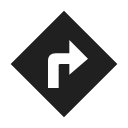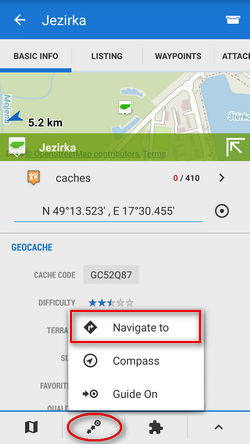Traduit de l'anglais par gtranslate.io
Outils utilisateur
Sidebar
Il s'agit d'une ancienne révision du document !
Table des matières
Aller vers...
reconstruction
Navigation vocale étape par étape standard. Voici comment l'utiliser :
1. Sélectionnez la cible
Tout d'abord, vous devez dites à Locus où vous voulez aller.
Directement sur la carte
Le moyen le plus simple et le plus rapide.
- appuyez sur un LoPointun point utilisateur ou tout autre point sur la carte ou maintenez votre doigt sur l'endroit sur la carte vers lequel vous souhaitez naviguer
- appuyez sur le bouton de navigation dans la barre inférieure et sélectionnez Accédez à
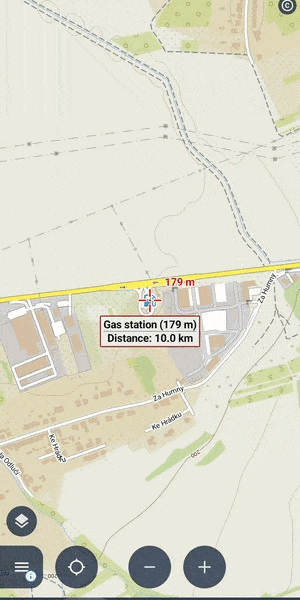
Autres options de localisation
Lorsque vous devez définir votre emplacement cible d'une autre manière, utilisez sélecteur d'emplacement:
- exploiter Menu > Naviguer vers
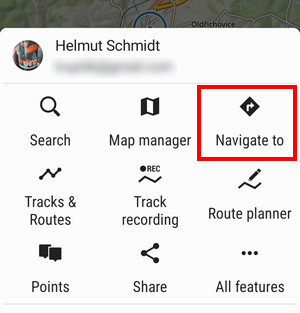
- Sélectionner méthode de définition de la cible de votre parcours :
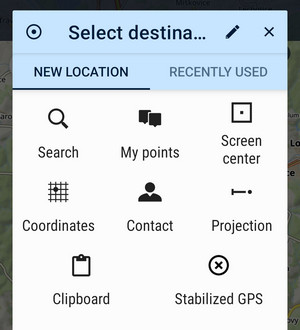
Points du gestionnaire de points
Utilisez par exemple si vous souhaitez naviguer vers une géocache de votre base de données :
- appuyez dessus pour afficher le écran de détail des points
- exploiter
 button from the bottom panel and select Accédez à
button from the bottom panel and select Accédez à
Cible de navigation personnalisée pour une utilisation répétée
- Commencer Accédez à et touchez
 :
:

- Sélectionner own location dans le menu suivant :
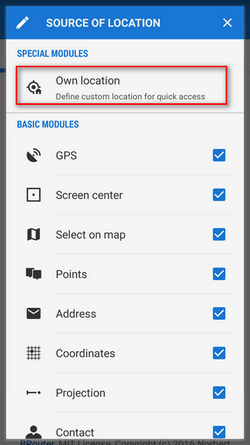
- définir la icône (sur le bord gauche de l'écran) et de prénom du lieu (domicile, travail, grand-mère…) et touchez
 pour sélectionner la méthode de définition de la cible :
pour sélectionner la méthode de définition de la cible :
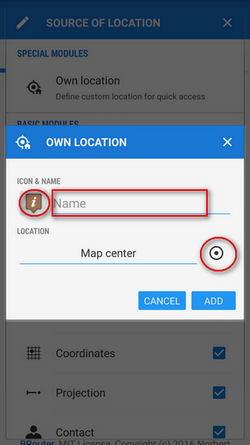
- définir votre cible en l'indiquant sur la carte, l'adresse etc. :
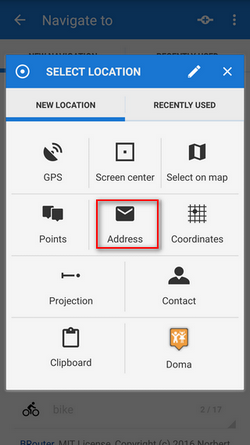
- confirmer. Votre destination de navigation apparaît parmi les méthodes de sélection d'emplacement :
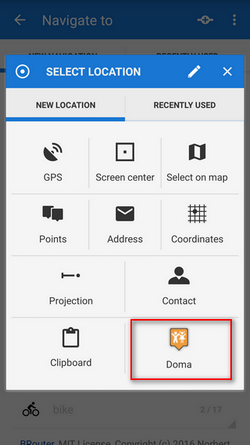
Lorsque vous lancez la navigation la prochaine fois, sélectionnez simplement la cible dans la grille.
Le point de départ de votre itinéraire peut également être redéfini, appuyez simplement sur ![]() à côté et sélectionnez la méthode de localisation.
à côté et sélectionnez la méthode de localisation.
2. Ajouter des points intermédiaires
Vous pouvez insérer jusqu'à trois endroits que vous ne voulez pas manquer sur votre itinéraire :
- exploiter
 dans la barre supérieure
dans la barre supérieure
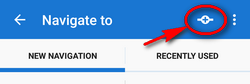
- sélectionner via point définition de l'emplacement (centre de carte, GPS, adresse…)
- via l'affichage des points entre les points de départ et d'arrivée de votre itinéraire de navigation
- vous pouvez Change l'ordre des points de passage ainsi que des points de départ et d'arrivée par les faisant glisser vers le haut ou vers le bas sur le côté gauche

- vous pouvez modifier les noms, l'emplacement des étapes (appuyez sur
 ) ou supprimez-les en appuyant sur "x".
) ou supprimez-les en appuyant sur "x".
Si vous avez besoin d'un itinéraire planifié plus sophistiqué, utilisez Planificateur d'itinéraire Locus!
3. Sélectionnez une activité ou un moyen de transport
La prochaine étape consiste à choisir activité sportive ou moyen de transport un itinéraire (c'est-à-dire un profil de navigation). La sélection dépend de l'utilisation services de routage.
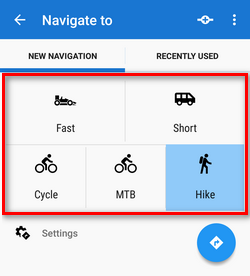
4. Navigation DÉMARRER
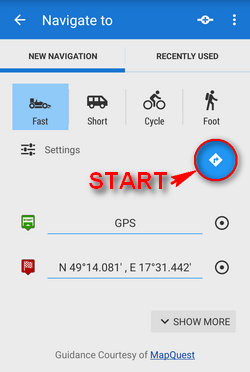 Après avoir appuyé sur le bouton START, le panneau de navigation et menu de contrôle sont affichés:
Après avoir appuyé sur le bouton START, le panneau de navigation et menu de contrôle sont affichés:
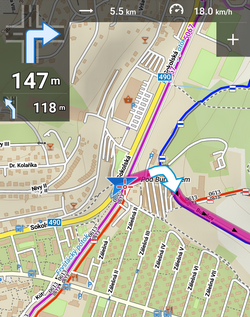 Plus ici >>
Plus ici >>
Options avancées
Afficher plus Le bouton affiche d'autres options de réglage :

- Mode guide - affiner le mode de navigation :
- Navigation - navigation détaillée détaillée à laquelle vous êtes habitué depuis votre voiture
- Guidage (avec commandes) - mode simplifié avec notifications de changements de direction TTS
- Guidage (pas de commandes) - le moyen le plus simple sans aucune notification
- Stocker en permanence - si coché, vous pouvez stocker votre itinéraire de navigation dans la mémoire de l'appareil pour une utilisation ultérieure. Vous pouvez lui sélectionner un dossier ou en créer un nouveau.
Itinéraires parcourus récemment
Allez dans l'onglet "Récemment utilisé". Appuyez sur l'un des itinéraires, sélectionnez entre la navigation et le guidage et appuyez sur pour démarrer. 
Si vous souhaitez supprimer la liste de l'historique de navigation, appuyez sur le bouton rouge ![]() .
.